安装配置 WSL2
安装 WSL2
按照官网 How to install Linux on Windows with WSL 的步骤安装 WSL2。下面是我安装的步骤:
管理员身份运行 powershell,执行以下命令:
wsl --install
重启电脑
执行 wsl --list 查看已安装的 distro,但是显示没有安装任何 distro。官方文档的意思是执行完 wsl --install 后会自动安装 Ubuntu,但是我这里没有自动安装 Ubuntu。然后我发现在应用程序列表中有一个 Ubuntu,点击它,按照提示安装 Ubuntu,然后就可以在 wsl --list 的输出中看到 Ubuntu 了。现在可以使用 wsl 命令进入 Ubuntu。
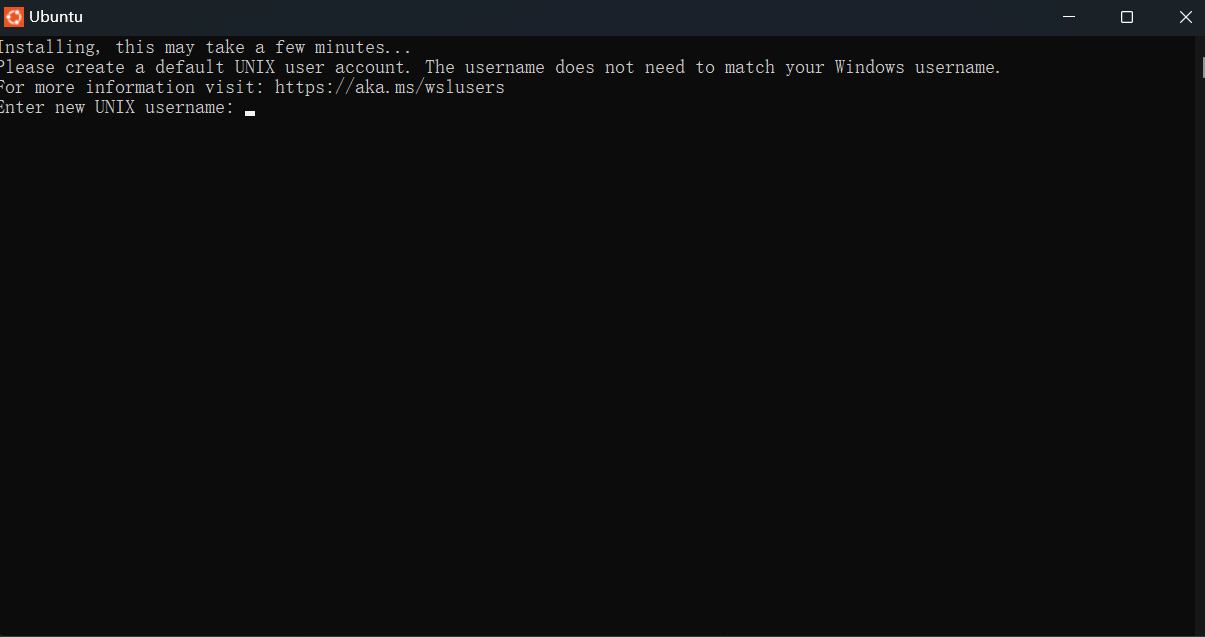
配置代理
前置条件:
- 在 Windows 是使用 clash for windows 作为代理
- 代理的端口是 7890
#!/bin/sh
hostip=$(cat /etc/resolv.conf | grep nameserver | awk '{ print $2 }')
wslip=$(hostname -I | awk '{print $1}')
port=7890
PROXY_HTTP="http://${hostip}:${port}"
set_proxy(){
export http_proxy="${PROXY_HTTP}"
export HTTP_PROXY="${PROXY_HTTP}"
export https_proxy="${PROXY_HTTP}"
export HTTPS_proxy="${PROXY_HTTP}"
}
unset_proxy(){
unset http_proxy
unset HTTP_PROXY
unset https_proxy
unset HTTPS_PROXY
}
test_setting(){
echo "Host ip:" ${hostip}
echo "WSL ip:" ${wslip}
echo "Current proxy:" $https_proxy
}
if [ "$1" = "set" ]
then
set_proxy
echo "Proxy set to ${PROXY_HTTP}"
elif [ "$1" = "unset" ]
then
unset_proxy
elif [ "$1" = "test" ]
then
test_setting
else
echo "Unsupported arguments."
fi
source proxy.sh set
用 curl -v www.google.com 测试,发现代理不起作用。
在 clash for windows 中,开启 Allow LAN 选项,就可以了。
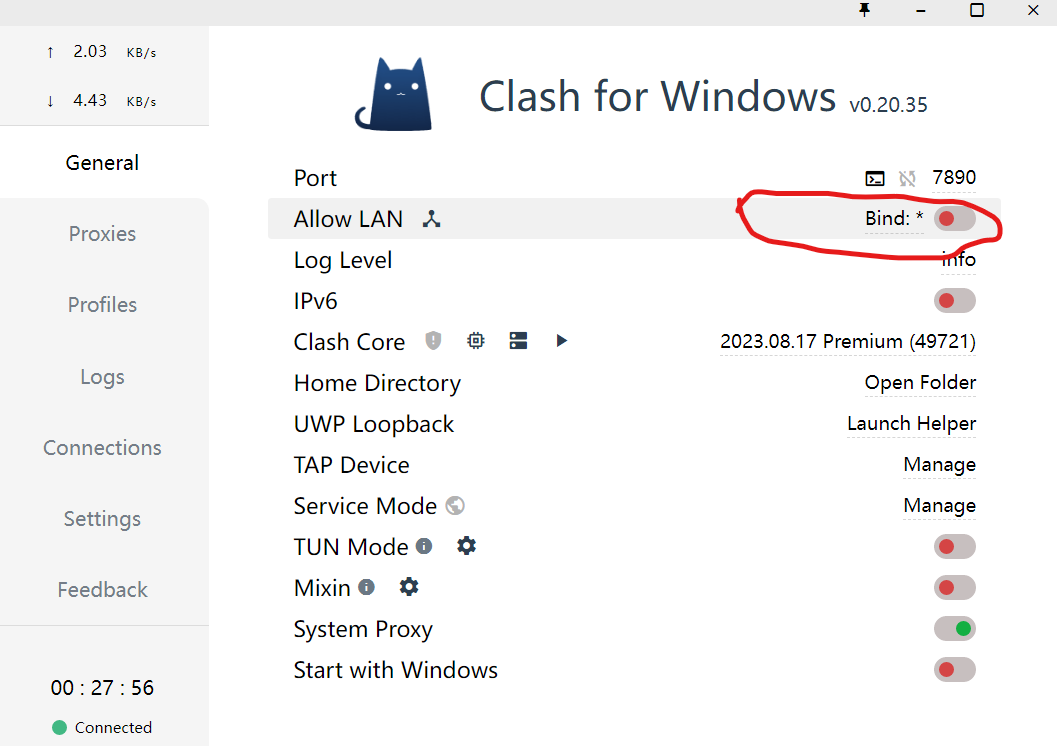
配置 terminal 以及常用命令行工具
安装 Nix
使用 nix-installer 安装
curl --proto '=https' --tlsv1.2 -sSf -L https://install.determinate.systems/nix | sh -s -- install
安装 home-manager
按照 install standalone 安装。
不过安装巨慢,感觉是 nix-shell 没有读取走代理。
参考 https://github.com/NixOS/nixpkgs/issues/27535#issuecomment-1178444327 的方案配置代理,下面是整理的适合 wsl 的脚本:
#!/bin/sh
hostip=$(cat /etc/resolv.conf | grep nameserver | awk '{ print $2 }')
wslip=$(hostname -I | awk '{print $1}')
port=7890
PROXY_HTTP="http://${hostip}:${port}"
sudo mkdir -p /etc/systemd/system/nix-daemon.service.d/
cat << EOF | sudo tee /etc/systemd/system/nix-daemon.service.d/override.conf >/dev/null
[Service]
Environment="http_proxy=${PROXY_HTTP}"
Environment="https_proxy=${PROXY_HTTP}"
Environment="all_proxy=${PROXY_HTTP}"
EOF
sudo systemctl daemon-reload
sudo systemctl restart nix-daemon
配置 home-manager
git clone https://github.com/xffxff/nixfiles
ln -s /path/to/nixfiles ~/.config/home-manager
home-manager switch
大功告成,不过有个瑕疵是 terminal 的字体不对,zsh 主题有些图标显示为乱码。

下载 Meslo LGM Nerd Font 并安装。
然后在 Windows Terminal 中将字体设置为 MesloLGM Nerd Font
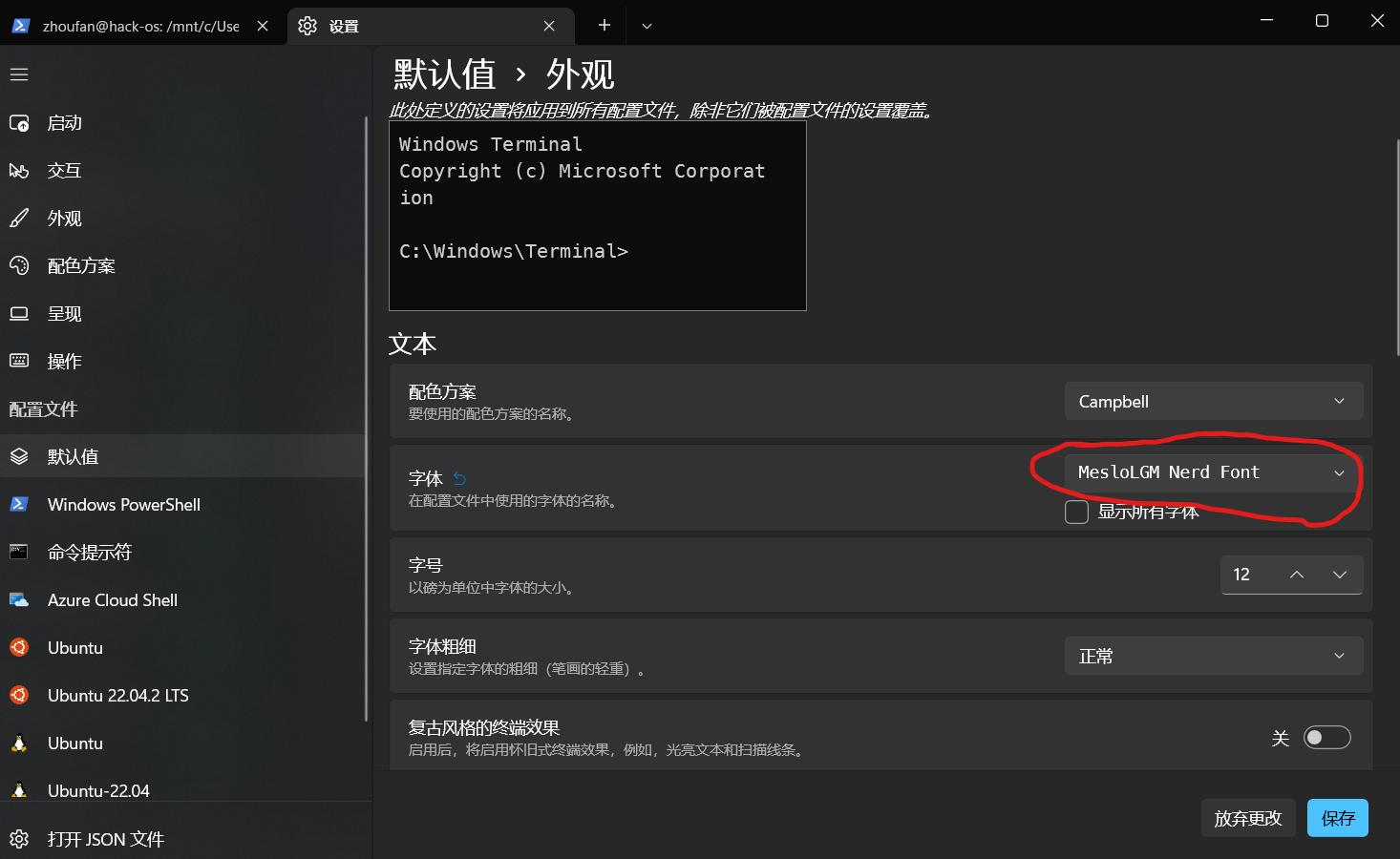
现在看起来好多了。
